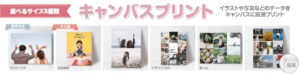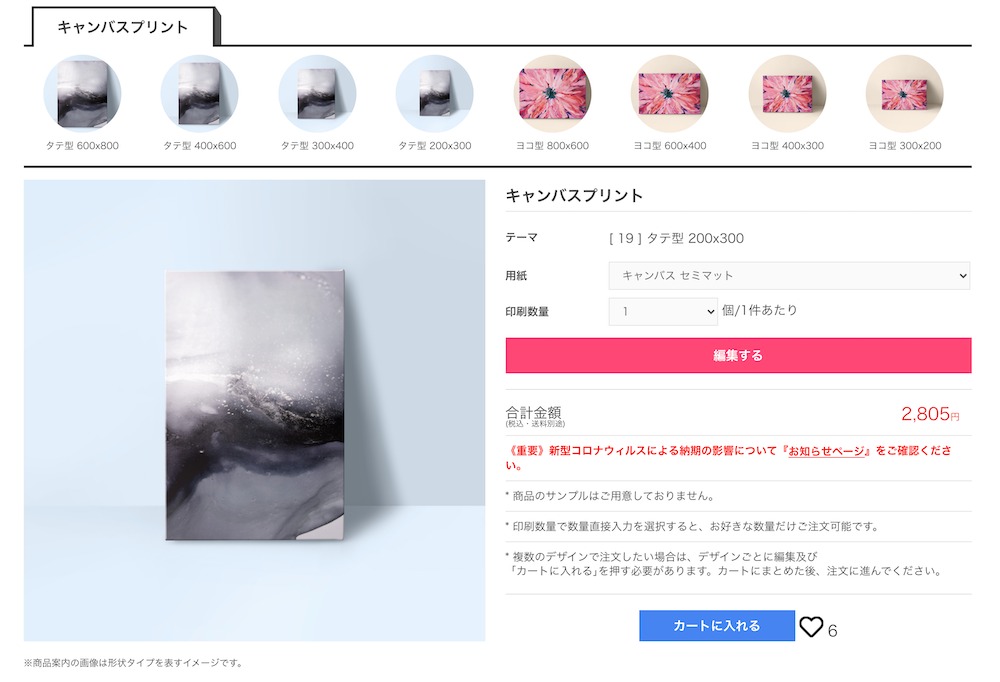ブラウザ上で編集できる!アドプリントのキャンバスプリントを作ってみた
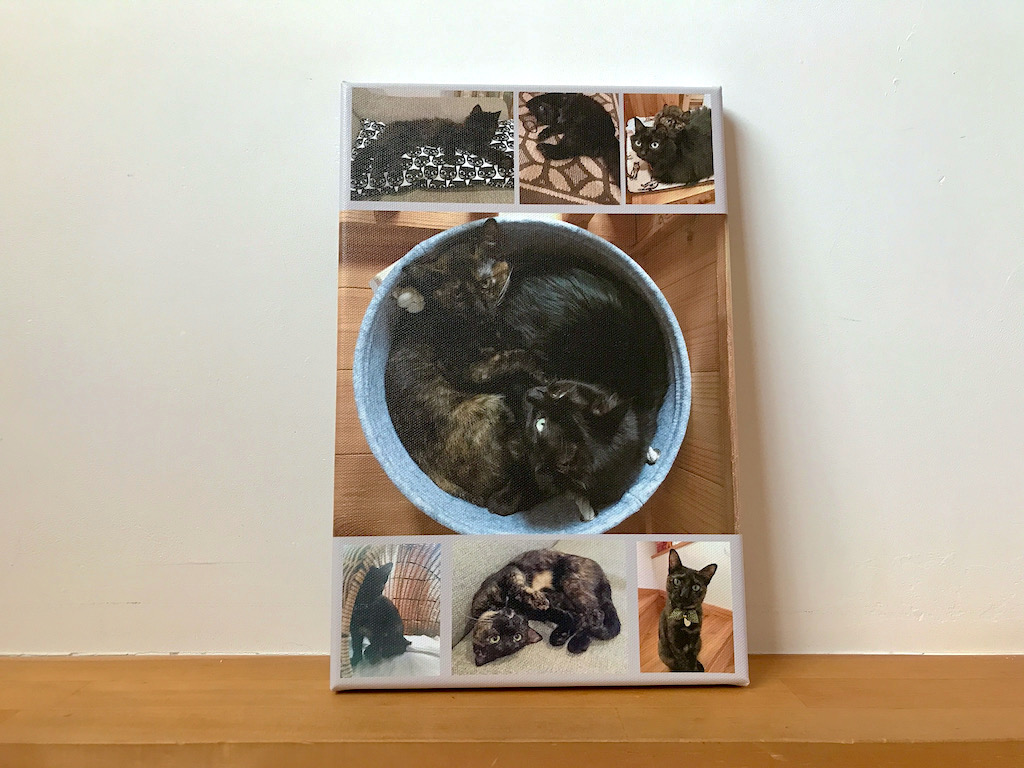
アドプリントのキャンバスプリントを作ってみよう
今回作成するのは、アドプリントのキャンバスプリント。
お手持ちのイラストや写真などのデータを、キャンバス地に直接プリントしてもらえる商品で、写真やポスターとは一味違った、おしゃれなプリントを楽しむことができます。
キャンバスプリントのサイズは4サイズ
アドプリントで取り扱っているキャンバスプリントのサイズは、下記の4サイズ。
- 300×200 mm
- 400×300 mm
- 600×400 mm
- 800×600 mm
それぞれタテ型・ヨコ型を選んで作成することができます。
一般的なキャンバス用木枠で使用されるFサイズやPサイズなどの絵画サイズとは異なる、アドプリントのオリジナルサイズのようですね。

出典:https://www.adprint.jp/Partner/Page?contentsCode=DESIGN_LIST_W20101&joinerId=237&type=new
価格は1枚2,805円〜。勿論1枚単位で作成できます!
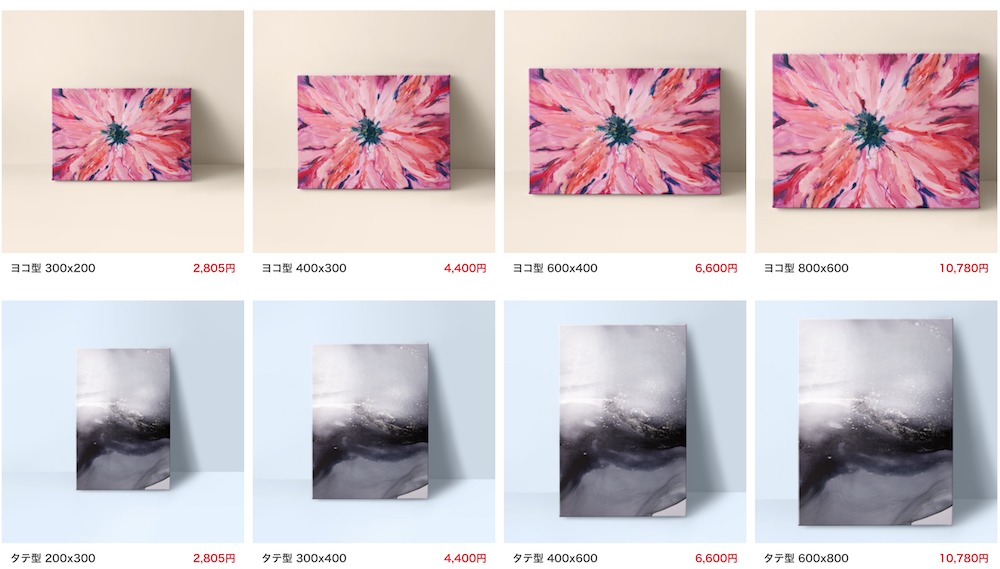
タテ型ヨコ型それぞれ4種類のサイズから選択できます
実際に注文してみよう
それでは、キャンバスプリントのページから、希望サイズを選んで注文してみましょう。
今回は一番小さいサイズのタテ型「300×200mm」で作成してみます。
用紙は現在、キャンバスセミマットのみの取り扱いとなっているので、「印刷数量」を任意の件数に変更したら「編集する」のボタンをクリックして編集エディターで作業していきます。
※編集エディターの使用はアドプリントのログインが必要になります。
編集エディターで画像を配置しよう
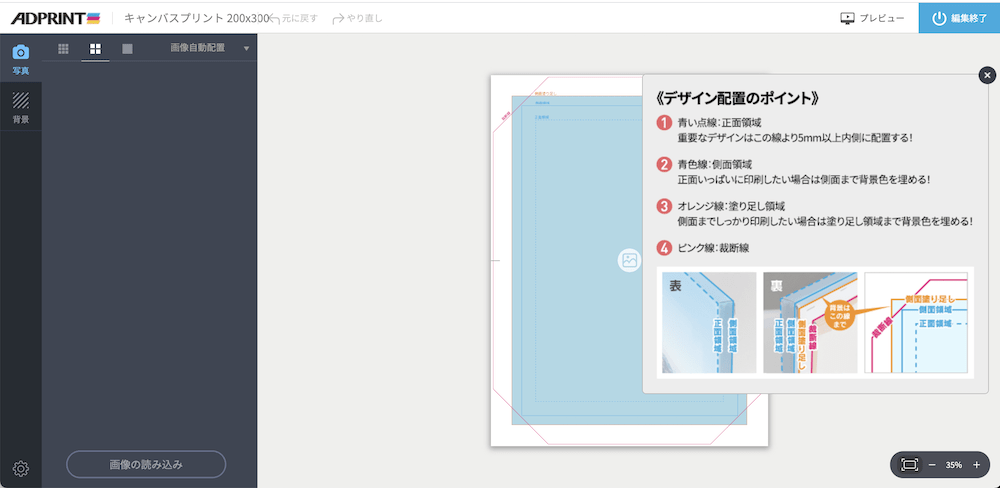
キャンバスプリントの編集エディター
画像の配置
編集エディターに移動したら、まずは、画面左下「画像の読み込み」から、パソコン内に保存した画像を読み込みます。
アップロード可能な画像ファイル形式はJPG、PNG形式です。
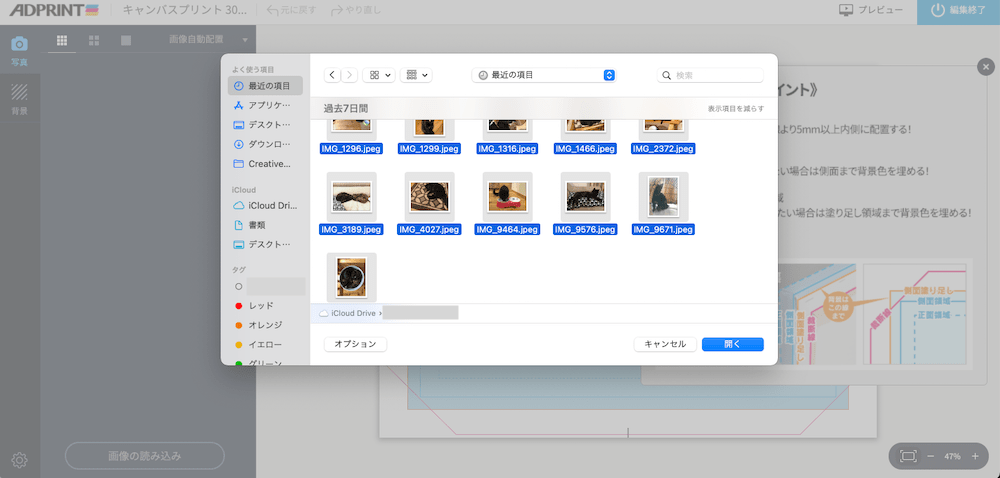
保存してある画像を選択します
画像が読み込まれました。
続いて、左のサムネイルから、右の編集画面にドラッグ&ドロップで画像を配置していきます。
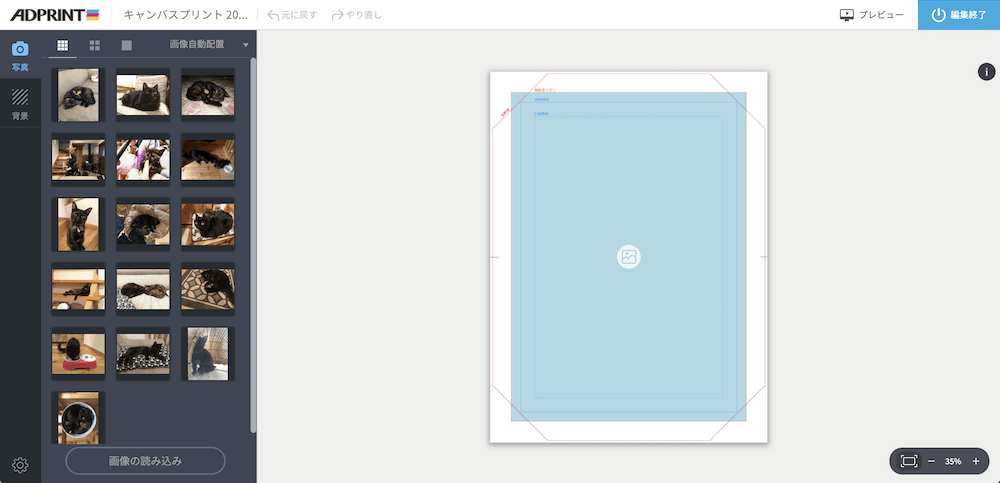
左側に読み込まれた画像が出てきています
ちなみに画像が多い場合は自動配置も便利です。
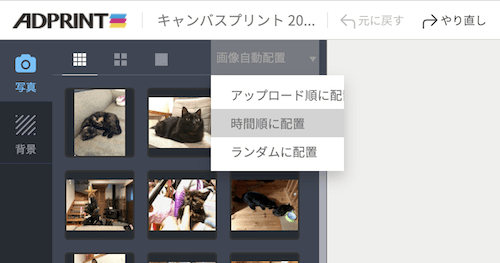
アップロード順・時間順・ランダムでも配置可能
尚、編集画面に入っている各色のラインは以下の通り。
- ピンク線→断ち切り線
- オレンジ線→側面塗り足し
- 水色線(外側)→側面領域
- 水色線(内側)→正面領域
アドプリントのサイトでは以下のような説明がありました。
- 正面領域: 正面におさめたいデザインはこちらの線より5mm以上内側に配置してください。
- 側面領域: 側面を含んだ範囲です。また、正面領域いっぱいに印刷したい場合の塗り足し範囲となります。
- 側面塗り足し:背景色があるデザインの場合は、こちらの線まで背景色を埋めてください。こちらの線を満たしていないと、側面に白が入り込む可能性があります。
- 裁断線:印刷物がカットされるサイズです。背面までデザインされたい場合はこちらの線まで埋めてください。
実際には、mm単位でのサイズ指定ができないので正面領域の内側のサイズ感は目視になりますが、作りたいデザインによって意識をしておくと良いでしょう。
今回は画像を複数配置するので、読み込んだ画像サイズを変更していきます。
配置した画像は、画像をクリックすると出てくるポインタを利用して拡大縮小ができたり、ダブルクリックでトリミング(切り抜き)も可能。その他、上部のメニューを利用して回転や配置した画像の移動もできます。
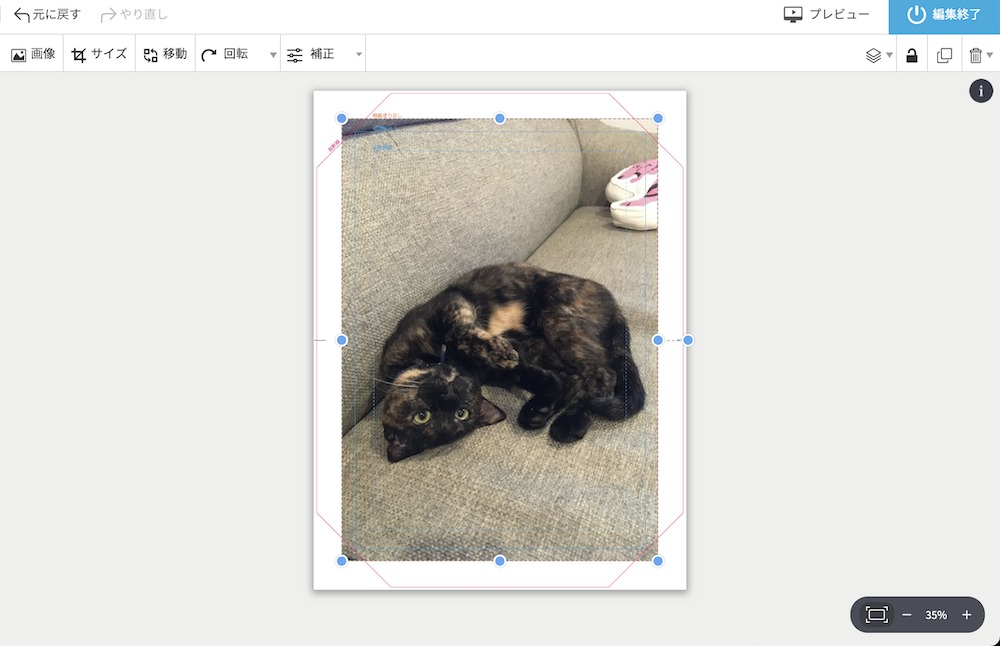
上部メニューをクリックして編集していきます
ちなみにアップロードした画像は、「補正」から明るさとコントラストも調整できて便利。
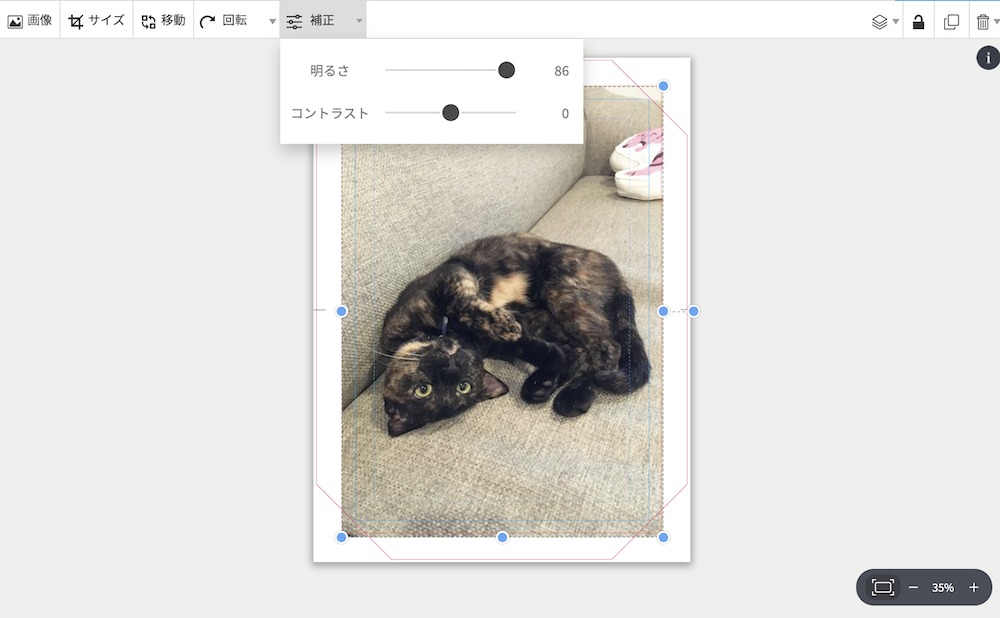
配置してから明るさが調整できるので他の画像とバランスを取ることができる
複数の画像を配置した際に重なった画像の上下を変更したい場合は、画像を選択した状態で「レイヤー」ボタンをクリックすると画像の重なり順を変更することができます。
その他、画像の整列もできるので、1枚画像の時は勿論、複数画像を使用する際にも編集しやすいですね。
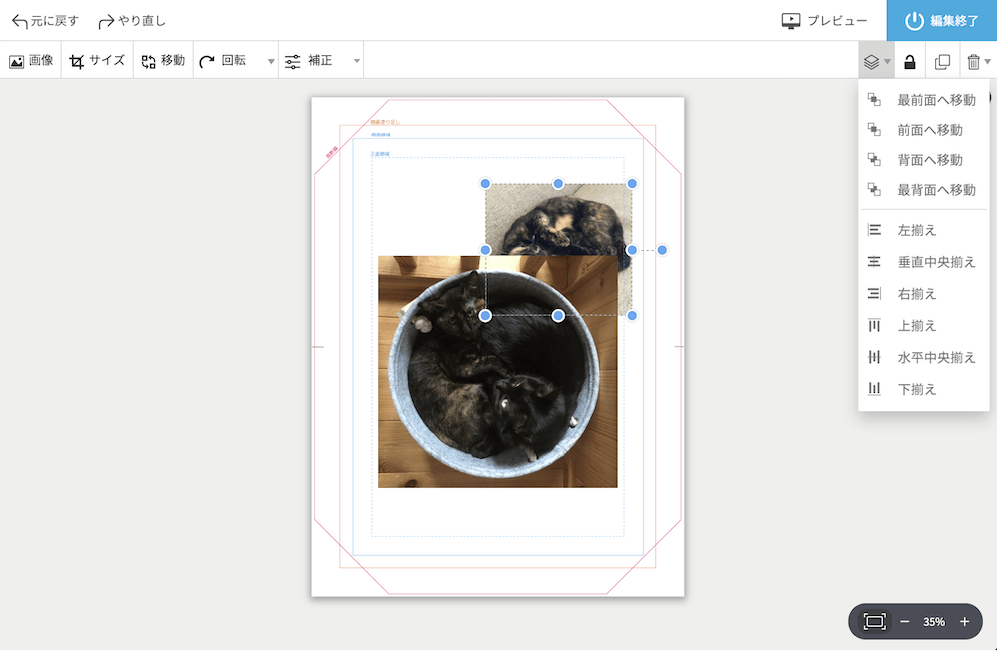
画像の重なり順
必要最低限の画像配置作業は大体こちらのエディターでできてしまいます。
できないのはテキスト入力と、実寸単位でのサイズ指定のみ!といったところでしょうか。
背景色の指定
また、1枚の画像をギリギリまで配置した場合は良いのですが、今回のように背景に余白がある場合は背景色も指定すると雰囲気を変えることができます。
画面左の「背景」のタブをクリックすると、背景色を指定することができます。
色を選択すると、右側の画面の背景色も変更できるので、目に見える形で編集ができてわかりやすい。
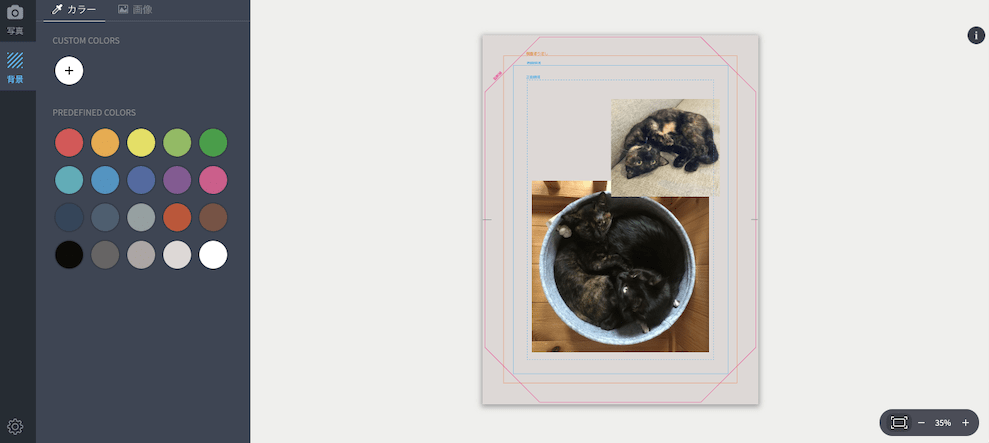
「CUSTOM COLORS」の「+」マークではカラーピッカーとCMYKで色指定が可能。好きな色を作成できます。
最後にプレビューを確認して、OKなら編集を終了しましょう。
今回作った配置は下のような感じです。
正面領域の内側に小さめの画像を、真ん中の画像は側面まで覆う形で配置しました。
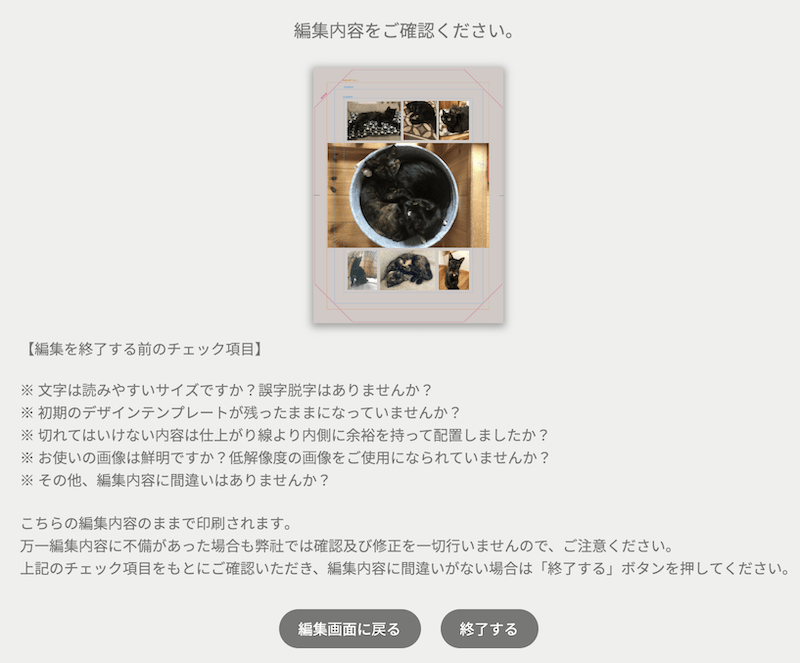
編集に間違いない場合は「終了する」ボタンをクリックします
あとは先程の商品ページからカートに入れて購入するだけです。
ただし注意したいのが、エディターの編集内容は途中で保存できないこと!
カートに入れるまでは一気にやってしまいましょう。
- 受付時間
- 17時までに受付完了で当日受付。以降は翌営業日以降の受付。
- 支払い方法
- 銀行振込・代金引換・コンビニ決済・ATM決済・クレジットカード・銀行ネット決済・請求書後払い(法人・個人事業主向け)
- 配送料
- 500円もしくは600円。地域によって変動(購入金額1万円以上の場合は送料無料(中継料は別途発生))
納期は受付完了日の翌営業日から約3営業日目発送です。
商品到着!気になるキャンバスプリントの仕上がりは?
佐川急便の発送で商品が到着!
配送用の段ボール箱を開けると、商品を挟むような形で箱の底と上部にエアー緩衝材。
更に商品本体がエアパッキンで包んであるしっかりとした梱包です。

ぴったりの箱で安心の梱包
気になる印刷部分は?
そして、仕上がった商品がこちらです!
編集エディターのプレビューそのまま!配置した表面領域部分がばっちり表に来ています!
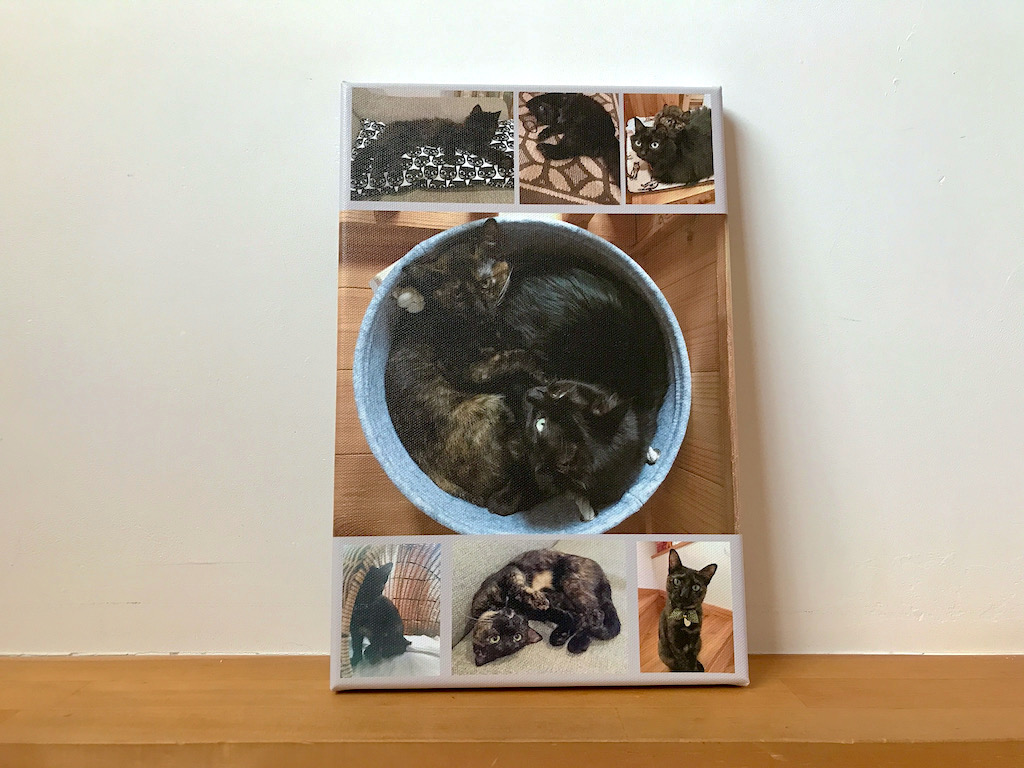
キャンバスプリントの表面
発色性や耐水性に優れたエコソルベントインクを使用したインクジェット方式での印刷。
加工はセミマットということですが、完全にベタっとしたマットというわけではなく、照明や自然光などを反射する程度に光沢感があるように感じました。
そして、今回はほぼ黒っぽい猫という、比較的印刷によって潰れてしまってもおかしくない写真を使用しましたが、しっかりと濃淡が再現されています。
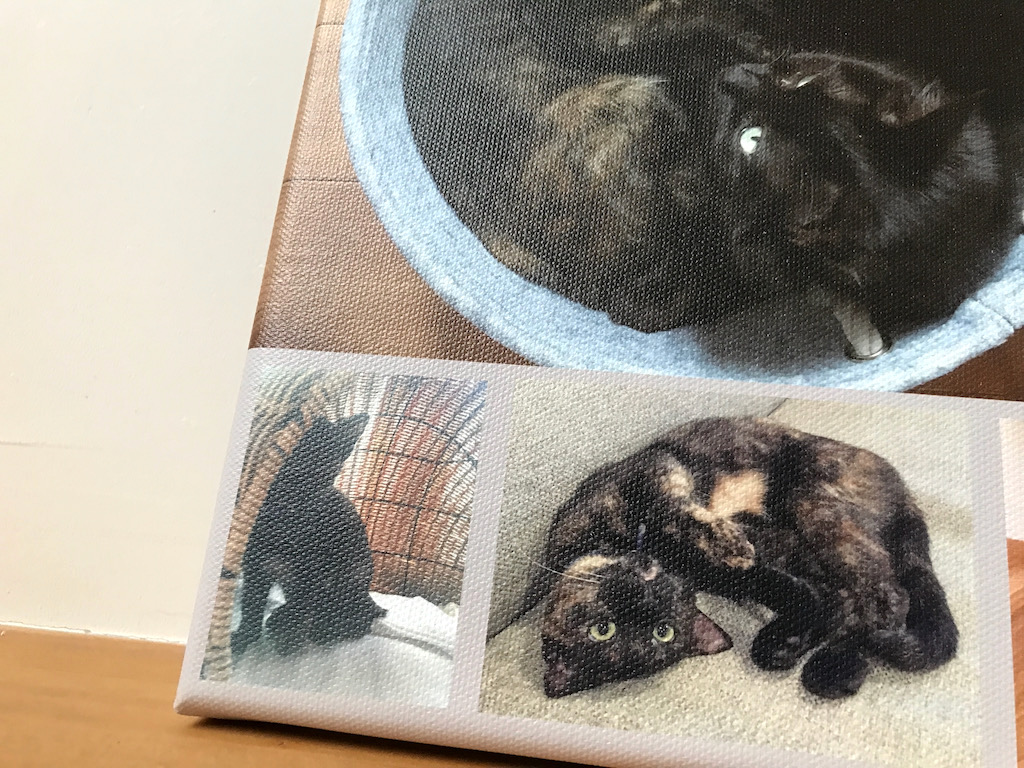
キャンバス生地で質感もおしゃれ。
側面もプリント範囲なので、横から見ても画像が途切れていないのもポイントです。
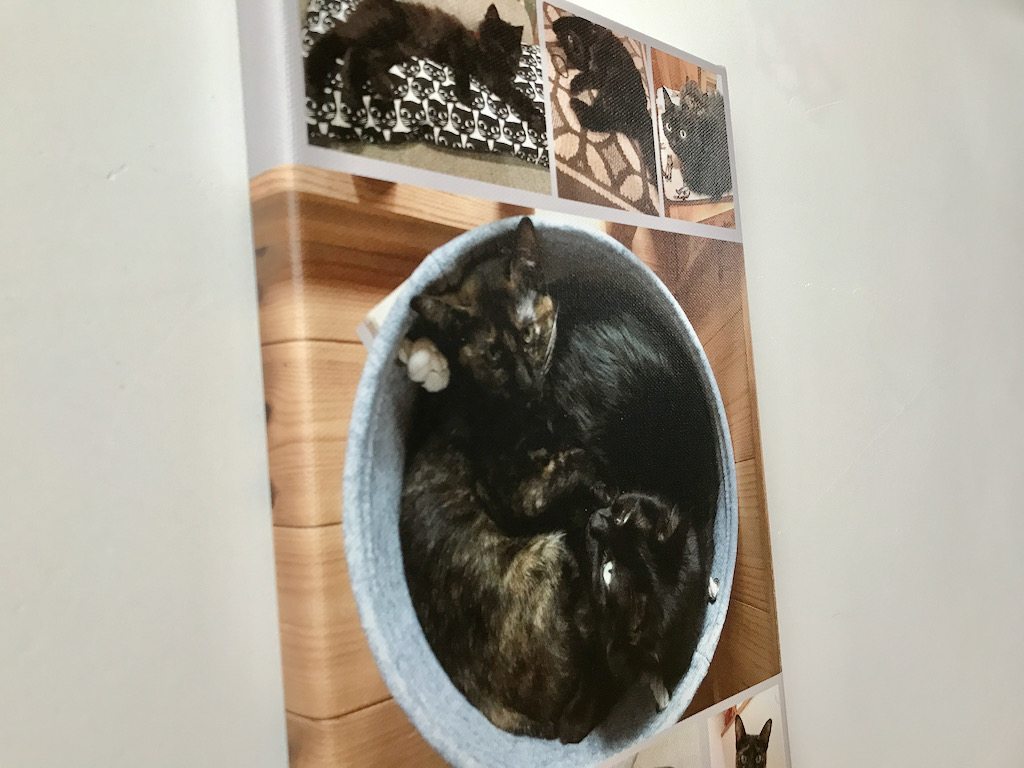
側面から見てもおしゃれ。
こちらは裏面。
木製枠に綺麗に、綺麗に印刷されたキャンバスが張ってあるのがわかります。

今回はデザイン上写真が途切れていますが、断ち切りまで配置することができます
背面の四隅にはクサビが打ち込んであり、時間経過なので生地が緩んだ場合は軽く叩き込むことで生地を張り直すことができます。
長期保存も考えられた商品ですね。
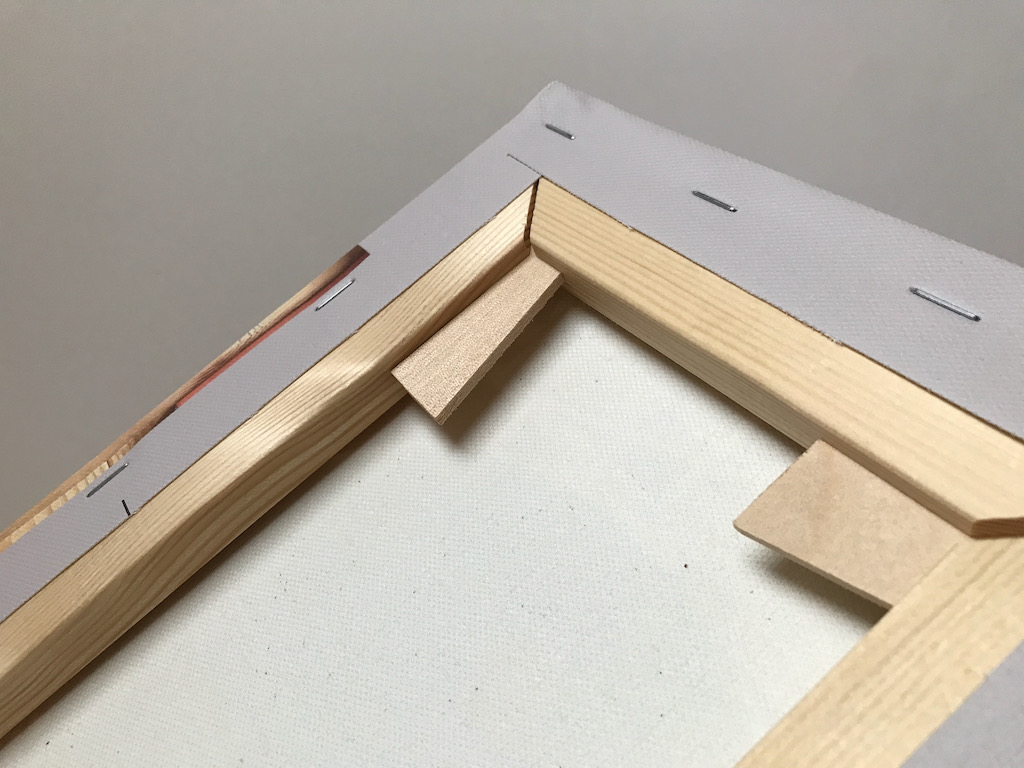
枠は最高級の天然木(デンマーク産)。
小さめの画像でも複数配置することで素敵なインテリアに
今回は複数枚の写真を配置しましたが、勿論1枚の写真を大きく引き伸ばしてプリントするのも醍醐味。
また、デジタルアートを印刷することで、アナログ感を出すのも楽しそうですね。
お手持ちのお気に入りの画像データで、オンリーワンのインテリアを作成してみませんか?